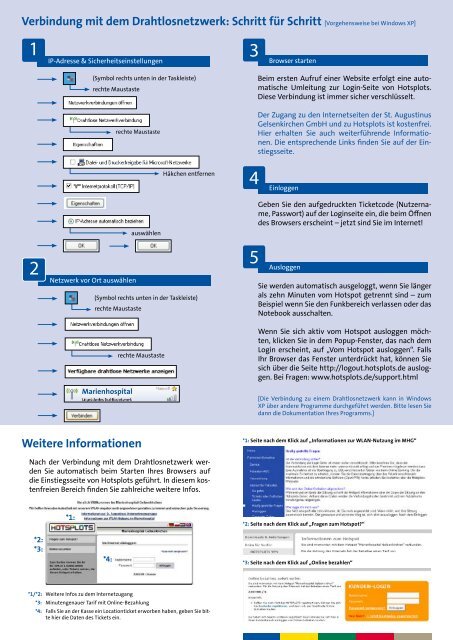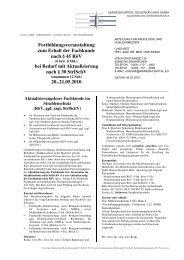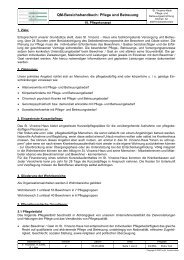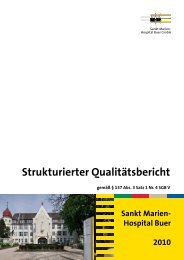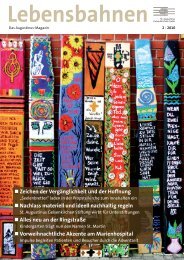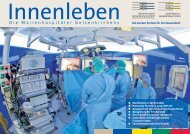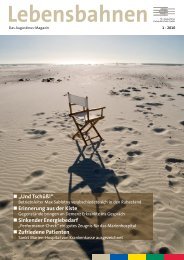Internet und Mail in der Klinik - St. Augustinus Gelsenkirchen GmbH
Internet und Mail in der Klinik - St. Augustinus Gelsenkirchen GmbH
Internet und Mail in der Klinik - St. Augustinus Gelsenkirchen GmbH
Sie wollen auch ein ePaper? Erhöhen Sie die Reichweite Ihrer Titel.
YUMPU macht aus Druck-PDFs automatisch weboptimierte ePaper, die Google liebt.
Verb<strong>in</strong>dung mit dem Drahtlosnetzwerk: Schritt für Schritt [Vorgehensweise bei W<strong>in</strong>dows XP]<br />
1 3<br />
Browser starten („IE“,<br />
IP-Adresse & Sicherheitse<strong>in</strong>stellungen<br />
(Symbol rechts unten <strong>in</strong> <strong>der</strong> Taskleiste)<br />
rechte Maustaste<br />
rechte Maustaste<br />
Beim ersten Aufruf e<strong>in</strong>er Website erfolgt e<strong>in</strong>e automatische<br />
Umleitung zur Log<strong>in</strong>-Seite von Hotsplots.<br />
Diese Verb<strong>in</strong>dung ist immer sicher verschlüsselt.<br />
Der Zugang zu den <strong>Internet</strong>seiten <strong>der</strong> <strong>St</strong>. August<strong>in</strong>us<br />
<strong>Gelsenkirchen</strong> <strong>GmbH</strong> <strong>und</strong> zu Hotsplots ist kostenfrei.<br />
Hier erhalten Sie auch weiterführende Informationen.<br />
Die entsprechende L<strong>in</strong>ks f<strong>in</strong>den Sie auf <strong>der</strong> E<strong>in</strong>stiegsseite.<br />
4<br />
E<strong>in</strong>loggen &<br />
Häkchen entfernen<br />
2<br />
auswählen<br />
Netzwerk vor Ort auswählen<br />
(Symbol rechts unten <strong>in</strong> <strong>der</strong> Taskleiste)<br />
rechte Maustaste<br />
rechte Maustaste<br />
Marienhospital<br />
5<br />
Geben Sie den aufgedruckten Ticketcode (Nutzername,<br />
Passwort) auf <strong>der</strong> Log<strong>in</strong>seite e<strong>in</strong>, die beim Öffnen<br />
des Browsers ersche<strong>in</strong>t – jetzt s<strong>in</strong>d Sie im <strong>Internet</strong>!<br />
Ausloggen<br />
Sie werden automatisch ausgeloggt, wenn Sie länger<br />
als zehn M<strong>in</strong>uten vom Hotspot getrennt s<strong>in</strong>d – zum<br />
Beispiel wenn Sie den Funkbereich verlassen o<strong>der</strong> das<br />
Notebook ausschalten.<br />
Wenn Sie sich aktiv vom Hotspot ausloggen möchten,<br />
klicken Sie <strong>in</strong> dem Popup-Fenster, das nach dem<br />
Log<strong>in</strong> ersche<strong>in</strong>t, auf „Vom Hotspot ausloggen“. Falls<br />
Ihr Browser das Fenster unterdrückt hat, können Sie<br />
sich über die Seite http://logout.hotsplots.de ausloggen.<br />
Bei Fragen: www.hotsplots.de/support.html<br />
[Die Verb<strong>in</strong>dung zu e<strong>in</strong>em Drahtlosnetzwerk kann <strong>in</strong> W<strong>in</strong>dows<br />
XP über an<strong>der</strong>e Programme durchgeführt werden. Bitte lesen Sie<br />
dann die Dokumentation Ihres Programms.]<br />
Weitere Informationen<br />
*1: Seite nach dem Klick auf „Informationen zur WLAN-Nutzung im MHG“<br />
Nach <strong>der</strong> Verb<strong>in</strong>dung mit dem Drahtlosnetzwerk werden<br />
Sie automatisch beim <strong>St</strong>arten Ihres Browsers auf<br />
die E<strong>in</strong>stiegsseite von Hotsplots geführt. In diesem kostenfreien<br />
Bereich f<strong>in</strong>den Sie zahlreiche weitere Infos.<br />
*1:<br />
*2: Seite nach dem Klick auf „Fragen zum Hotspot?“<br />
*2:<br />
*3:<br />
*4:<br />
*3: Seite nach dem Klick auf „Onl<strong>in</strong>e bezahlen“<br />
*1/*2: Weitere Infos zu dem <strong>Internet</strong>zugang<br />
*3: M<strong>in</strong>utengenauer Tarif mit Onl<strong>in</strong>e-Bezahlung<br />
*4: Falls Sie an <strong>der</strong> Kasse e<strong>in</strong> Locationticket erworben haben, geben Sie bitte<br />
hier die Daten des Tickets e<strong>in</strong>.